
Читайте также:
|
7. При створенні умов в запитах, формах та звітах Access використовуються вирази, створенні за допомогою операторів, операндів, функцій, літералів та числових констант.
8. В Access існують наступні типи операторів:
8.1. – математичні (+, -, *, /, \ - ділення на ціле, Mod – залишок від ділення на ціле, ^ - піднесення до степені);
8.2. – порівняння (=, <>, <, >, >=, <=) – результат порівняння – це одно з значень: True або False;
8.3. – обробки текстів:
& - конкатенація – об’єднання декілька текстових даних в новий текстовий рядок
Like – порівняння 2 текстових об’єктів за допомогою шаблону
Для створення умов вибірки за допомогою шаблонів вживаются знаки заміщення, які використовуються як прототипи для інших знаків в наступних випадках:
· відома лише частина значення;
· потрібно знайти значення, що починаються з конкретної літери або відповідають певному шаблону.
Знаки заміщення використовуються як правило у текстових полях. Вони наведені у таблиці 4.1.
Таблиця 4.1 Символи заміщення в СКБД Access
| Знак | Опис | Приклад |
| * | Відповідає будь-якій кількості знаків. Може бути першим або останнім знаком текстового рядка. | гор* — результат пошуку: гора, горох, город, горобець тощо. |
| ? | Відповідає одному будь-якому текстовому знаку. | в?л — пошук слів вал та віл. |
| # | Відповідає будь-якій цифрі. | 1#3 — пошук значень 103, 113, 123. |
Приклади заповнення рядка Criteria наведено у табл. 4.2.
Таблиця 4.2. Приклади критеріїв пошуку
| Значення вCriteria | Пояснення |
| <>0 | Знайти числове значення, що не дорівнює 0 |
| 0 or >100 | Знайти значення 0 або більше 100 |
| <#1/1/2000# | Знайти значення дати більше ніж 1/1/2000 |
| >=#1/1/2000#and <#1/1/2001# | Знайти значення дати між 1/1/2000 та 1/1/2001 |
| Like "K???" | Знайти текстові значення у 4 символи і що починаються з літера К |
8.4. – Логічні оператори ( And, Or, Eqv, Not )
8.5. – Допоміжні оператори
Between … and … - перевірка приналежності значення до діапазону;
In(…,…,…) - перевірка на входження в список
is Null – перевірка на пусте значення (або Not is Null )
9. В запиті вкажіть різні варіанти критеріїв для поля KodDisc:
1.01
2*
для поля NazvDysc
комп*
*комп*
Визначить різницю в результатах.
Для того, щоб отримати усі дисципліни циклів 2 або 3 з обсягом 3 кредити, відкоригуйте запит - вкажіть у другому рядку Criteria для поля ObsDysCred значення „3” для коду циклу вкажіть 2 or 3. У результаті отримаємо дисципліни, що відносяться до циклів „2” і „3” і мають обсяг 3 кредити, умовою виконання є логічний вираз: ((KodCycl =2) AND (ObsDysCred =3)) OR ((KodCycl = 3) AND (ObsDysCred =3)). Цей вираз, у принципі, використовуючи формули перетворень логічних виразів, можна звести до ((KodCycl = 2) OR ((KodCycl = 3)) AND (ObsDysCred =3).
Параметричні запити
Методична частина. Параметричний запит – це запит, при виконанні якого користувачеві пропонується ввести значення якогось параметру. Запрошення для введення записується у рядку умов (Criteria) в квадратних дужках.
Наприклад, Like [Введіть назву фірми].
Після виконання такого запиту з’являється діалогове вікно з повідомленням, що було написано в квадратних дужках (рис 4.7).

Рис. 4.7. Вікно для уведення значення параметру
10. Задайте параметри як вказано на рис.4.8.

Рис. 4.8 Приклад параметричного запиту
11. Змінити порядок виводу параметрів у запиті можна через вкладку Работа с запросами командою Параметри, записуючи порядок параметрів у вікні (див. рис.4.9).

Рис. 4.9 Відкриття вікна параметрів

Рис. 4.10 Вікно параметрів
Розрахункові поля
Методична частина: В запиті можна створювати нові поля – розрахункові поля - наступними способами:
· З’єднуючи два текстових поля знаком &.
· Виконуючи математичні обчислення для числових полів.
· Використовуючи функції Access.
Для внесення розрахункового поля треба стати на нове поле (Field) і на бланку запиту увести ім¢я розрахункового поля та вираз для його обчислення:
Fieldname: Expression (Ім’я_поля: вираз для побудови поля), при цьому імена полів, що входять до виразу, заключаються у квадратні дужки.
Приклад: вартість: [ціна]*[кількість], де ціна та кількість – назви полів таблиці (таблиць), що використовуються в даному запиті.
Якщо вираз довгий і вам для його запису і візуального огляду потрібен певний простір, то находячись того, як ви стали на нове поле, треба натиснути Shift+F2, після цього відкриється вікно Zoom для запису імені нового поля і виразу.
Вираз краще створювати за допомогою Побудувача виразів, для чого треба натиснути на чистому полі Field, після цього натиснути на кнопці Build/Построитель (рис. 4.11).

Рис. 4.11 Вибір побудувача виразів
12. Створіть вираз як вказано на рис. 4.12

Рис.4.12.Створення розрахункового поля
Використання функцій у запитах
Методична частина: При виконанні запиту можна задати операцію групування по полю або сукупністю полів. Для цього після визначення полів, які включаються в результат запиту, треба на стрічці натиснути кнопку  . Після цього у бланку запиту з’явиться новий рядок з назвою „ Total” (Всього), а для кожного поля значення на цьому рядку буде „ Group by”(Групувати ), тобто таке значення приймається за замовчуванням. Зазвичай ця операція використовується разом з так званими груповими (агрегатними, статистичними) функціями, оскільки сама по собі операція Group by тільки групує горизонтальні підмножини рядків з однаковим значеннями атрибутів, які беруть участь у групування, при цьому спочатку групування здійснюється за значеннями самого лівого поля, потім наступного нутрі першого групування і т.д. Таким чином, якщо групування буде задане для усіх полів, то результатом групування буде об’єднання підмножин з однаковими значеннями рядків, але при цьому в результатну таблицю попадуть тільки перші рядки цих підмножин. Таким чином, практична значимість тільки однієї операції групування полягає у видаленні рядків, що мають дублі полів, що групуються. Але групування-підмножини являють певний інтерес для отримання статистичної інформації стосовно них: кількість примірників в угрупуванні, сума значень певного поля, максимальне значення певного поля в угрупуванні, тощо. В СКБД Access, як і в більшості сучасних СКБД, вбудовані такі групові функції (табл. 4.3).
. Після цього у бланку запиту з’явиться новий рядок з назвою „ Total” (Всього), а для кожного поля значення на цьому рядку буде „ Group by”(Групувати ), тобто таке значення приймається за замовчуванням. Зазвичай ця операція використовується разом з так званими груповими (агрегатними, статистичними) функціями, оскільки сама по собі операція Group by тільки групує горизонтальні підмножини рядків з однаковим значеннями атрибутів, які беруть участь у групування, при цьому спочатку групування здійснюється за значеннями самого лівого поля, потім наступного нутрі першого групування і т.д. Таким чином, якщо групування буде задане для усіх полів, то результатом групування буде об’єднання підмножин з однаковими значеннями рядків, але при цьому в результатну таблицю попадуть тільки перші рядки цих підмножин. Таким чином, практична значимість тільки однієї операції групування полягає у видаленні рядків, що мають дублі полів, що групуються. Але групування-підмножини являють певний інтерес для отримання статистичної інформації стосовно них: кількість примірників в угрупуванні, сума значень певного поля, максимальне значення певного поля в угрупуванні, тощо. В СКБД Access, як і в більшості сучасних СКБД, вбудовані такі групові функції (табл. 4.3).
Таблиця 4.3 Групові функції
| № | Назва функції | Результат виконання функції | Типи даних, з якими працює функція |
| Sum | Сума | Сума значень певного поля по групуваннях | Number, Date/Time, Currency, and AutoNumber |
| Avg | Середнє | Середнє значення певного поля по групуваннях | Number, Date/Time, Currency, and AutoNumber |
| Min | Мінімум | Мінімальне значення певного поля по групуваннях | Text, Number, Date/Time, Currency, and AutoNumber |
| Max | Максимум | Максимальне значення певного поля по групуваннях | Text, Number, Date/Time, Currency, and AutoNumber |
| Count | Кількість | Кількість рядків у групуванні | Text, Memo, Number, Date/Time, Currency, AutoNumber, Yes/No, and OLE Object |
| StDev | Повертають передбачуване значення стандартного відхилення генеральної сукупності або її вибірки, представленої у вигляді набору, що зберігаються в зазначеному полі | Number, Date/Time, Currency, and AutoNumber | |
| Var | Повертають оцінку дисперсії генеральної сукупності або її вибірки, представленої у вигляді набору значень, що зберігаються в зазначеному полі. | Number, Date/Time, Currency, and AutoNumber |
Параметричні запити
13. Створіть новий запит, в рядку Criteria для поля NazvDysc написати параметричний запит Like [Вкажіть назву].
Виконайте запит, уведіть в вікні слово, запит збережіть як Query4 (Запит4).
13.1. Виконайте Query4 для пошуку інформації за частиною назви.
13.2. Щоб не вводити знак *, змінити умову на таку
Like "*" & [Вкажіть назву або частину слова] & "*"
14. Створіть запити SELECT до однієї таблиці - до таблиці DYSCYPL_ALL:
14.1. Дисципліни певної кафедри (поле NomKaf) та їх характеристики.
14.2. Попередній запит в параметричній формі.
14.3. Параметричний запит „Дисципліни з обсягом Х кредитів”.
14.4. Параметричний запит „Дисципліни за часткою назви” та за певним обсягом.
Розрахункові поля. Використання функцій у запитах
15. Перегляньте таблицю даних DYSCYPL.xls. Ця таблиця відрізняється від таблиці DYSCYPL_ALL тим, що в останній наведено усі дисципліни навчального плану, тобто крім нормативних і вибору ВНЗ також дисципліни усіх блоків вибору студентом, а в DYSCYPL.xls крім нормативних дисциплін і вибору ВНЗ дисципліни тільки одного блоку вибору студентом за обсягом галузевого стандарту Міносвіти України і одного блоку за додаткові платні послуги.
Зробіть новий запит з груповою операцією для пошуку інформації у таблиці DYSCYPL – кількість дисциплін кожного циклу
15.1. Для вставки рядка групових операцій використати кнопку 
15.2. Виберіть поля KodCycl та KodDysc
15.3. В полі KodDysc в рядку групова операція (Total) відкрийте список з переліком розрахункових функцій і виберіть Count
15.4. Виконайте запит, відкоригуйте назву поля KodDysc на таке
Кількість дисциплін: KodDysc


Рис. 4.13 Перший запит
Дамо назву цьому запиту MinObsCycl2 і зробимо другий запит.


Рис. 4.14 Другий запит
УВАГА! Зверніть увагу на зв’язок у другому запиті – по полях KodCycl та MinOfObsDysCred.
17.1.1. Дисципліна циклу “3”, що має максимальний обсяг.
17.1.2. Середній обсяг дисциплін циклу “4” (результат дивись рис.4.14 та рис.4.15).

Рис.4.14.Створення розрахункового поля.
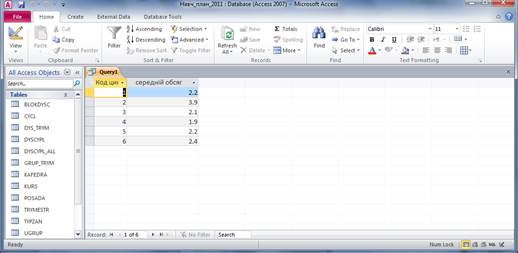
Рис.4.15.Результат виконання.
Дата добавления: 2015-08-17; просмотров: 65 | Нарушение авторских прав
| <== предыдущая страница | | | следующая страница ==> |
| Завдання | | | Теоретичні відомості |